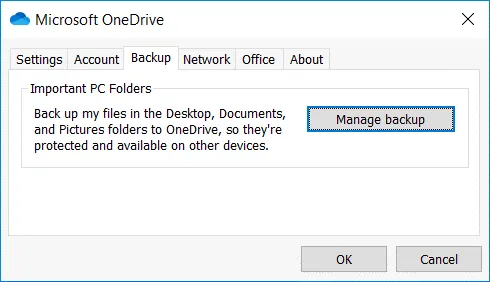Ci sono molti fornitori di servizi cloud che offrono servizi al giorno d’oggi, e potrebbe essere difficile per i clienti selezionare i servizi giusti per soddisfare le loro esigenze. La sincronizzazione dei file nel cloud è uno di questi servizi, e gli utenti possono persino trovare servizi di sincronizzazione dei file decenti gratuitamente. La sincronizzazione dei file viene spesso posizionata come backup dei file, ma in realtà non è la stessa cosa. Di conseguenza, gli utenti possono confondersi e utilizzare la sincronizzazione dei file nel cloud invece del backup.
Quindi, sincronizzazione vs backup – qual è la differenza? Gli utenti di Microsoft 365 spesso utilizzano OneDrive come soluzione di backup, ma questo approccio può mettere i loro dati a rischio. Scopriamo qual è la differenza basata su un esempio di sincronizzazione OneDrive e backup OneDrive.
Cos’è Microsoft OneDrive?
OneDrive è lo spazio di archiviazione cloud fornito da Microsoft per gli utenti di Microsoft 365 per memorizzare file. La quantità di spazio di archiviazione nel cloud dipende dal piano di abbonamento selezionato. Il client di sincronizzazione Microsoft OneDrive è un’applicazione installata su Windows o macOS che sincronizza i file nella/e cartella/e selezionata/e nel cloud. Solo tre cartelle standard sono disponibili per la sincronizzazione in Windows – Desktop, Documenti e Immagini.
Nella schermata sottostante puoi vedere la scheda Backup nell’interfaccia del client di sincronizzazione OneDrive. Questa scheda porta gli utenti a pensare che l’applicazione di sincronizzazione OneDrive sia in grado di eseguire il backup dei dati. Gli utenti possono confondersi e utilizzare la sincronizzazione OneDrive invece del backup.
OneDrive è sicuro per archiviare backup? Se si copiano i file su OneDrive utilizzando l’interfaccia web, senza utilizzare il client di sincronizzazione di OneDrive e senza condividere i file archiviati su OneDrive, allora i backup dovrebbero essere al sicuro nel cloud. Leggi questo post sul blog su OneDrive security per saperne di più. In generale, non è consigliabile utilizzare OneDrive come soluzione di backup.
La differenza tra sincronizzazione e backup
Scopriamo qual è la differenza tra sincronizzazione e backup utilizzando scenari comuni con OneDrive. Questi casi d’uso possono aiutarti a capire meglio il confronto tra sincronizzazione e backup e perché è necessario evitare la sincronizzazione nei casi in cui è richiesto un backup.
Funzionalità di sincronizzazione
Come funziona la sincronizzazione di OneDrive? Quando si configura l’app di sincronizzazione di OneDrive per sincronizzare i file in una cartella selezionata, dopo aver apportato modifiche a un file, il file viene sincronizzato nel cloud in pochi secondi se c’è una connessione internet. Questo approccio è utile quando si modificano i file su un computer domestico e su un computer in ufficio e si ha sempre bisogno di accedere all’ultima versione di quei file. In questo caso, le ultime modifiche apportate su un computer domestico vengono sincronizzate su OneDrive (lo storage cloud) e quando si avvia il computer in ufficio, i file aggiornati vengono sincronizzati da OneDrive alla cartella locale utilizzando l’app di sincronizzazione di OneDrive. Come alternativa, è possibile utilizzare l’interfaccia web di OneDrive per accedere ai file archiviati nel cloud. Allo stesso modo, è possibile continuare a modificare i file sul computer domestico dopo che le modifiche apportate sul computer in ufficio sono state sincronizzate.
Ricorda che i file che non sono archiviati nelle cartelle sincronizzate non vengono sincronizzati (il che non è conveniente per gli utenti che non archiviano i file sul disco C: nelle cartelle utente standard di Windows). Se vuoi sincronizzare i file su OneDrive, dovresti archiviare i file solo su Desktop, Documenti e Immagini.
Funzionalità limitata di backup e ripristino
Se un disco rigido su un computer è danneggiato e i file non possono essere letti, o hai perso il tuo laptop, puoi ripristinare copie dei file da OneDrive se sono stati sincronizzati. In questo caso, i file archiviati in OneDrive vengono utilizzati come backup e in questo particolare scenario, OneDrive può aiutarti a ripristinare i file.
Ecco un altro scenario. Supponiamo che tu abbia eliminato accidentalmente un file importante sul tuo computer, le modifiche sono state sincronizzate e il file è stato eliminato anche in OneDrive sul lato cloud. Puoi provare a recuperare il file eliminato dal Cestino del computer locale o dal Cestino di OneDrive utilizzando l’interfaccia web di OneDrive in questo caso. Cestino sul computer locale o dal Cestino di OneDrive utilizzando l’interfaccia web di OneDrive in questo caso.
Ma ora, immagina che tu abbia salvato modifiche indesiderate al file, ad esempio, a un file Word, e questo file è sincronizzato su OneDrive. Se la cronologia delle versioni o il versioning è abilitato, puoi ripristinare una versione precedente del file che non contiene le ultime modifiche che sono modifiche indesiderate in questo caso. Fin qui tutto bene.
Limitazioni del Cestino di OneDrive
A prima vista, sembra che il Cestino di OneDrive sia una grande funzionalità che può essere utilizzata per ripristinare tutti i file eliminati. Tuttavia, il Cestino di OneDrive ha limitazioni come la dimensione del cestino e il periodo per cui i file eliminati sono memorizzati (retention). Se il Cestino è pieno, i file più vecchi al suo interno vengono eliminati quando si eliminano nuovi file da OneDrive e questi nuovi file vengono spostati nel Cestino.
Limitazioni della Cronologia delle versioni
Come spiegato in precedenza, la cronologia delle versioni può aiutare a ripristinare i file dopo che sono stati apportati cambiamenti indesiderati ai file, ma questa funzionalità è efficace se il numero di file da ripristinare non è elevato. Va menzionato che la cronologia delle versioni è stata migliorata e attualmente supporta tutti i tipi di file.
Ripristino dopo ransomware
Come può il versioning aiutare a ripristinare i file corrotti da ransomware? Il ransomware è il tipo di malware più pericoloso ed è, sfortunatamente, una minaccia comune oggigiorno. Se il tuo computer è infetto, il ransomware crittografa tutti i dati accessibili tranne i file di sistema operativo. Quando il ransomware crittografa i dati nelle cartelle configurate per sincronizzarsi con lo storage cloud di OneDrive, anche i file crittografati vengono sincronizzati. Di conseguenza, se accedi ai tuoi dati nel cloud dopo la sincronizzazione di OneDrive, vedrai file crittografati che sono file corrotti.
Se i nomi dei file vengono cambiati ma è possibile identificarli, ad esempio, documento1.doc > documento1.doc.ransom, documento2.doc > documento2.doc.ransom, ecc., allora la cronologia delle versioni può essere utilizzata per recuperare le versioni precedenti dei file che sono integri. Tuttavia, nella pratica, questo processo è dispendioso in termini di tempo e richiede molto impegno poiché è necessario recuperare ogni file o cartella alla versione desiderata. Se è necessario recuperare migliaia di file, il ripristino con versioning non è un compito facile.
Se i nomi dei file sono stati modificati da ransomware in un hash casuale, ad esempio, ahs8djw27dm.ransom, shw83ls9shj.ransom, ecc., allora il ripristino utilizzando la cronologia delle versioni è estremamente difficile. I nomi dei file più recenti vengono visualizzati nell’interfaccia web di OneDrive e è necessario aprire la cronologia delle versioni per ogni file per identificare qual era il nome originale di questo file e definire se è necessario recuperare questo file. Non esiste un ripristino bulk per le versioni dei file. Questo perché OneDrive non è destinato ad essere utilizzato come soluzione di backup. OneDrive è un servizio per sincronizzare file, accedere ai file da ovunque e recuperare alcuni file dopo l’eliminazione accidentale o la scrittura di modifiche indesiderate.
In un attacco ransomware, OneDrive non è una soluzione efficace per ripristinare i dati. Inoltre, OneDrive non è destinato a trasferire grandi quantità di dati utilizzando il client di sincronizzazione di OneDrive. Se desideri copiare molti file (una grande quantità di dati) nella cartella sincronizzata su un computer e sincronizzare questi dati nel cloud, questa non è una buona idea. Il processo sarebbe troppo lento e potrebbe verificarsi un throttling.
Vantaggi delle vere soluzioni di backup
Utilizza soluzioni di backup affidabili per eseguire il backup dei tuoi file in una posizione personalizzata, che può includere lo storage cloud. Il software di backup è progettato per eseguire il backup dei dati e recuperarli in modo razionale. Puoi selezionare cosa eseguire il backup (non sei limitato a tre cartelle standard come con la sincronizzazione di OneDrive), quando eseguire il backup e dove eseguire il backup. Puoi selezionare un punto di ripristino e ripristinare i file in blocco. Quando si utilizza una vera soluzione di backup, hai molte opzioni di configurazione, che ti forniscono maggiore flessibilità per soddisfare le tue esigenze.
Quando scegli il software di backup, cerca una soluzione di backup che includa quanto segue:
- Impostazioni di conservazione flessibili per archiviare tanti punti di ripristino quanti ne hai bisogno.
- Ripristino granulare per eseguire ripristini puntuali di tutti i dati o solo file selezionati.
- Pianificazione e automazione per eseguire automaticamente i lavori di backup.
Il software di backup professionale ti consente di seguire la regola del backup 3-2-1 e avere tre copie dei dati, memorizzarne due su supporti diversi e memorizzarne una esternamente.
I servizi di sincronizzazione cloud di solito forniscono una quantità limitata di spazio di archiviazione. Se utilizzi una soluzione di backup con la possibilità di selezionare una posizione di destinazione per archiviare i file, puoi utilizzare lo storage di backup locale limitato solo dalla tua configurazione hardware o lo storage cloud personalizzato supportato.
Backup di OneDrive
OneDrive viene anche utilizzato per memorizzare file quando si lavora con le app online di Microsoft 365 come Word Online, Excel Online, SharePoint Online, ecc., e per condividere file con altri utenti. Come abbiamo già menzionato, i dati memorizzati in OneDrive possono essere crittografati da ransomware se un computer è infetto e i file vengono sincronizzati. Per questo motivo, è consigliabile eseguire il backup di OneDrive. Si consiglia di utilizzare una soluzione di backup dedicata a Microsoft 365 e OneDrive per proteggere i dati memorizzati nel cloud di OneDrive e avere la possibilità di ripristinare facilmente i file in poco tempo.
Backup dei dati con NAKIVO Backup & Replication
NAKIVO Backup & Replication è una soluzione di protezione dati completa che supporta il backup di macchine fisiche Windows e Linux, macchine virtuali VMware vSphere e Hyper-V, istanze Amazon EC2, database Oracle e dati Microsoft 365. A differenza dell’app di sincronizzazione, NAKIVO Backup & Replication consente di eseguire il backup di tutti i dati da una macchina fisica e di eseguire il backup di intere macchine virtuali. Per quanto riguarda la destinazione del backup, il prodotto supporta repository di backup locali e repository di backup nel cloud come i bucket Amazon S3.
NAKIVO Backup & Replication offre molte funzionalità utili, tra cui:
- Backup incrementale dei dati, compressione dei dati ed esclusione dei dati di swap nei repository di backup per risparmiare spazio di archiviazione.
- Crittografia dei dati trasferiti per un migliore livello di sicurezza.
- Backup diretto su Amazon S3 utilizzando il repository di backup immutabile con blocco degli oggetti per proteggere i backup dalla corruzione da parte dei ransomware.
- Backup su nastro per memorizzare i backup su supporti immutabili contro gli attacchi dei ransomware.
- Politiche di conservazione dei dati Nonno-Padre-Figlio per risparmiare spazio di archiviazione e avere la possibilità di recuperare dati utilizzando diversi punti di ripristino, inclusi i punti di ripristino vecchi.
NAKIVO Backup & Replication supporta il backup di Microsoft 365, incluso il backup di Exchange Online, SharePoint Online e OneDrive in un repository di backup locale. Si tratta di una robusta soluzione di backup di OneDrive che consente di eseguire il backup dei file di OneDrive e di memorizzare i backup di OneDrive in un repository di backup sicuro.
Source:
https://www.nakivo.com/blog/onedrive-backup-vs-onedrive-sync-myths-and-facts/